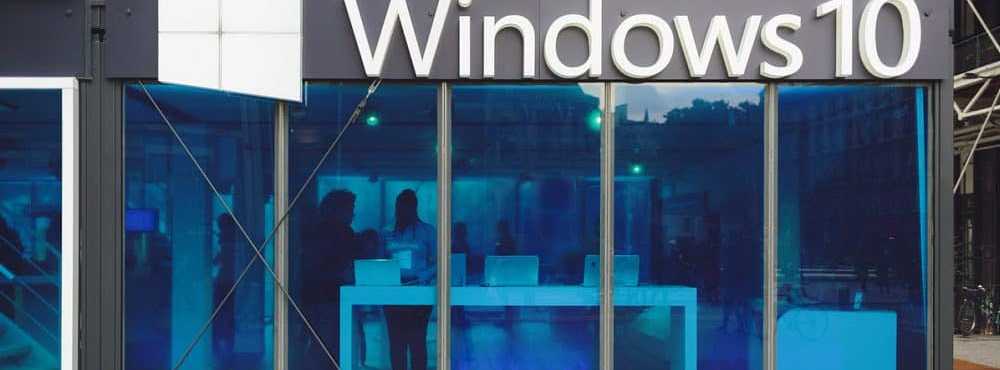Ausblenden, Anzeigen, Hinzufügen, Entfernen von angegebenen Applets für die Systemsteuerung in Windows 10/8/7

Wenn Sie aus Sicherheitsgründen die angegebenen oder die EXISTING DEFAULT-Systemsteuerungs-Applets unter Systemsteuerungs-Applets unter Windows 10/8/7 ausblenden, anzeigen, hinzufügen oder entfernen möchten, oder fügen Sie der Systemsteuerung hier IHRE eigenen Applets hinzu So können Sie es schaffen.
Entfernen oder Ausblenden der Systemsteuerungs-Applets
Art gpedit.msc Drücken Sie in der Windows-Startmenü-Suchleiste die Eingabetaste, um den Gruppenrichtlinien-Editor> Benutzerkonfiguration zu öffnen. Erweitern Sie Administrative Vorlagen> Klicken Sie auf Systemsteuerung> Nur angegebene Systemsteuerungs-Applets anzeigen > Eigenschaften.

Ein Dialogfeld wird geöffnet. Klicken Sie auf Aktivieren. Der Show-Button wird lebendig.
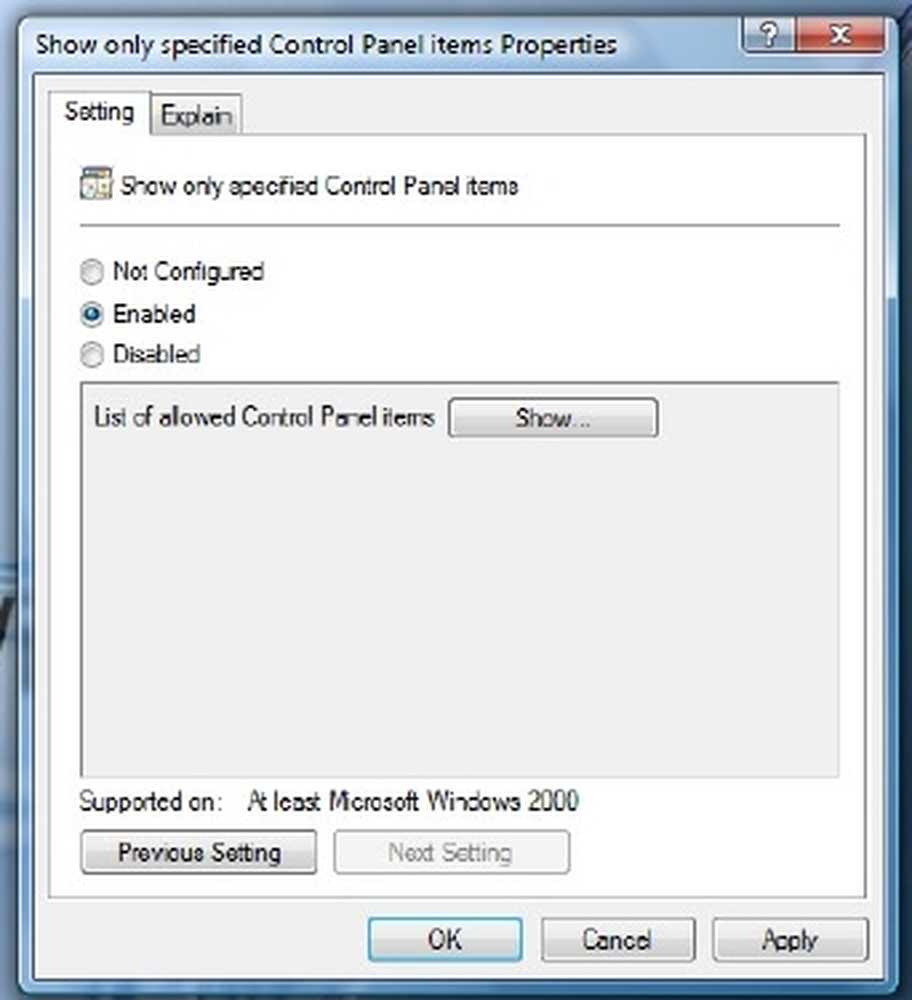
Klicken Sie auf Anzeigen und ein neues Dialogfeld wird geöffnet.
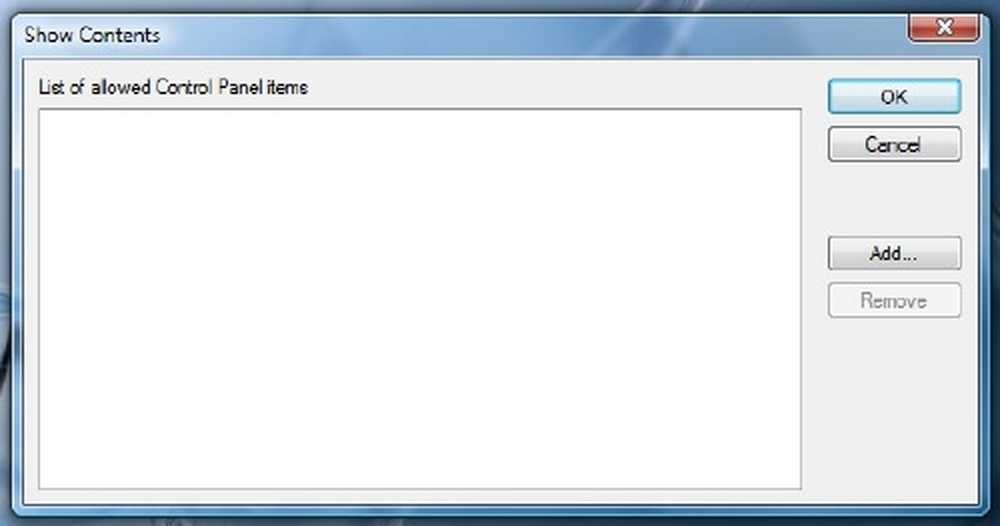
Die Elemente, die NICHT in dieser Liste enthalten sind, werden NICHT angezeigt, WENN diese Option aktiviert ist. Sie müssen den Namen des Control Panel-Applets hinzufügen (zB: appwiz.cpl) die Sie WOLLEN in der Systemsteuerung anzeigen möchten. Dies ist jedoch leichter gesagt als getan, und es ist ziemlich mühsame Arbeit, da Sie die Namen kennen müssen! Klicken Sie auf und lesen Sie, was auf der Registerkarte "Erklärung" geschrieben steht. Auf diese Weise können Sie auswählen, welche Applets in der Systemsteuerung ausgeblendet oder angezeigt werden sollen.
Hier ist eine nicht erschöpfende Liste aller Applets der Windows-Systemsteuerung.
- Hinzufügen entfernen Programme
- Hardware hinzufügen
- Verwaltungswerkzeuge
- Automatisches Abspielen
- Backup- und Wiederherstellungscenter
- Farbmanagement
- Datum und Uhrzeit
- Standardprogramme
- Gerätemanager
- Einfacher Zugriff auf das Center
- Ordneroptionen
- Schriftarten
- Gamecontroller
- Indizierungsoptionen
- Internet Optionen
- iSCSI-Initiator
- Tastatur
- Maus
- Netzwerk-und Freigabecenter
- Offline-Dateien
- Stift und Eingabegeräte
- Menschen in meiner Nähe
- Leistungsinformation und-werkzeug
- Personalisierung
- Telefon- und Modemoptionen
- Energieoptionen
- Drucker
- Problemberichte und Lösungen
- Programmaktualisierungen
- Programme und Funktionen
- Regionale und sprachliche Einstellungen
- Scanner und Kameras
- Sicherheitscenter
- Klingen
- Spracherkennungsoptionen
- Synchronisierungscenter
- System
- Tablet PC-Einstellungen
- Taskbar und Start-Menü
- Text zu Sprache
- Benutzerkonten
- Welcome Center
- Windows Anytime Upgrade
- Windows CardSpace
- Windows Defender
- Windows-Firewall
- Windows-Sidebar-Eigenschaften
- Windows SideShow
- Windows Update
Öffnen Sie den Ordner system32 und suchen Sie nach * .cpl, um die Namen der Systemsteuerungs-Applets herauszufinden. Ihre Ergebnisse werden die Elemente der Systemsteuerung anzeigen. Ich habe versucht, eine Liste mit einigen von ihnen als Referenz zu erstellen:
- Programme hinzufügen oder entfernen - appwiz.cpl
- Verwaltung - steuern Sie die Admintools
- Fügen Sie Hardware hinzu - hdwwiz.cpl
- Darstellungseinstellungen - steuern Sie die Farbe
- Audiogeräte und Sounddesigns - mmsys.cpl
- Bluetooth-Geräte - bthprop.cpl
- Datum und Uhrzeit - timedate.cpl
- Anzeigeeinstellungen - desk.cpl
- ODBC-Datenquellenadministrator - ODBCCP32.cpl
- Firewall - Firewall.cpl
- Ordneroptionen - Ordner
- Gamecontroller - joy.cpl
- Infocard - Kontrolle Infocardcpl.cpl
- Internetoptionen steuern - inetcpl.cpl
- Tastatur - steuern Sie main.cpl Tastatur
- Maussteuerung main.cpl
- Netzwerkverbindungen - ncpa.cpl
- Stift- und Eingabegeräte - tabletpc.pcl
- Menschen in meiner Nähe - collab.pcl
- Telefon- und Modemoptionen - telephon.cpl
- Energieoptionen - powercfg.cpl
- Drucker und Faxgeräte - steuern Sie Drucker
- Regions- und Sprachoptionen - intl.cpl
- Scanner und Kameras - sticpl.cpl
- Windows-Sicherheitscenter - wscui.cpl
- Task Scheduler - steuern Sie Zeitpläne
- Text in Sprache - steuern Sie die Sprache
- System - sysdm.cpl
- Benutzerkonten - lusrmgr.cpl
Fügen Sie Ihre eigenen Systemsteuerungs-Applets hinzu
Das Hinzufügen und Registrieren Ihres eigenen Applets und seiner Aufgaben in der Systemsteuerung ist in Windows 8 | einfacher 7. Softwareentwickler können problemlos ihre eigenen Applets und Aufgaben zur Systemsteuerung hinzufügen.
Es gibt drei Arten von Systemsteuerungs-Applets: Befehlsobjekte, Shell-Ordner und CPLs. Befehlsobjekte sind Applets, die Befehle ausführen, die in der Registrierung angegeben sind. Shell-Ordner sind Applets, die in der Systemsteuerung geöffnet werden. CPLs implementieren die CplApplet-Funktion. Befehlsobjekte sind am einfachsten zu implementieren.Das Hinzufügen von Applets zur Systemsteuerung in früheren Windows-Versionen ist nicht so einfach wie das Verwenden von Befehlsobjekten, da die Applets die CplApplet-Schnittstelle implementieren müssen. Obwohl die CplApplet-Schnittstelle in Windows Vista weiterhin unterstützt wird, wird die Verwendung von Befehlsobjekten empfohlen, da sie einfacher zu implementieren ist.
In Windows können Sie jetzt einfach eine ausführbare Datei (.exe) schreiben, sie als Befehlsobjekt registrieren und das Applet wird in der Systemsteuerung angezeigt. Weitere Informationen zum Hinzufügen und Registrieren eines eigenen Applets in der Systemsteuerung finden Sie unter Entwickeln für die Systemsteuerung. Sie möchten auch Windows 7 Shell-Befehle anzeigen.
Unter Bedingungen, in denen Computer über ein Netzwerk nur für offizielle Zwecke verwendet werden, sollten einige Elemente der Systemsteuerung (Applets) ausgeblendet werden. Auf diese Weise können Sie verhindern, dass Benutzer unerwünschte administrative Änderungen vornehmen und dabei die Grundeinstellungen beibehalten.
Hier ist ein kleines Tutorial, das zeigt, wie es geht verstecken Systemsteuerungs-Applets in Windows 7/8.
Entfernen oder Ausblenden der Systemsteuerungs-Applets
Einige von uns möchten oder wollen möglicherweise nicht, dass einige Applets (Symbole) aus Sicherheitsgründen oder aus irgendwelchen Gründen in der Systemsteuerung angezeigt werden. Hier ist ein kleines Tutorial, um zu zeigen, wie man sie versteckt. Es gibt Tools, die das tun, aber auf diese Weise können Sie jedes manuell ausblenden.
Angenommen, Sie möchten das Applet 'Folder Options' im Steuerelement ausblenden, das Sie folgendermaßen tun können:
Öffnen Sie den Gruppenrichtlinien-Editor: Klicken Sie auf Start> Ausführen> gpedit.msc> OK.
Öffnen Sie den Gruppenrichtlinien-Editor, klicken Sie auf "Benutzerkonfiguration" und wählen Sie "Administrative Vorlagen"..
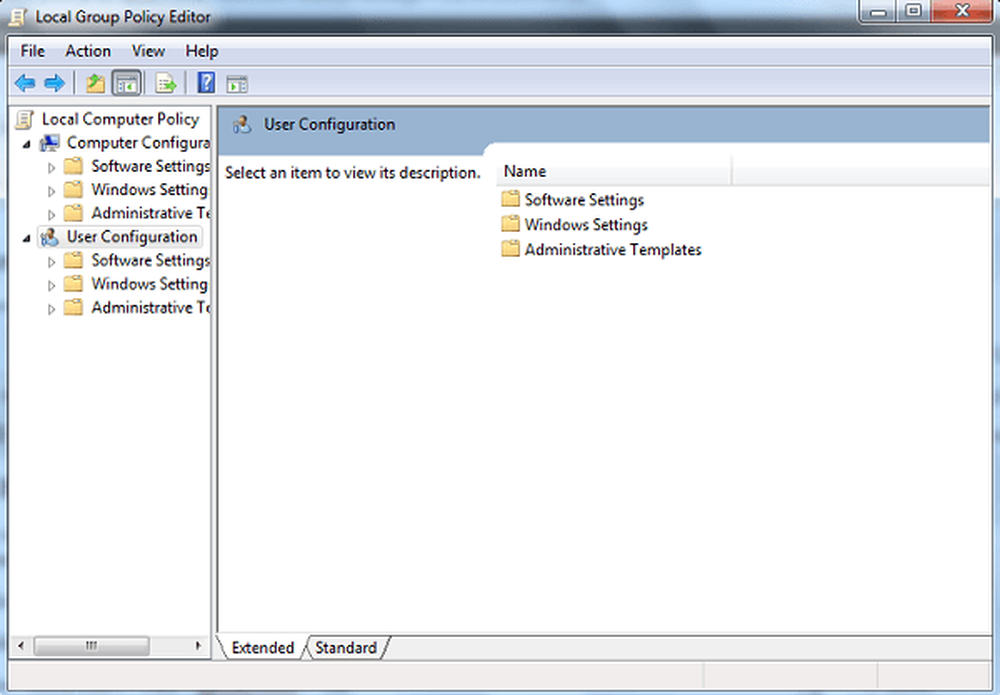
Als nächstes wählen Sie den Punkt "Systemsteuerung" und wählen Sie "Angegebene Elemente der Systemsteuerung ausblenden' Möglichkeit.
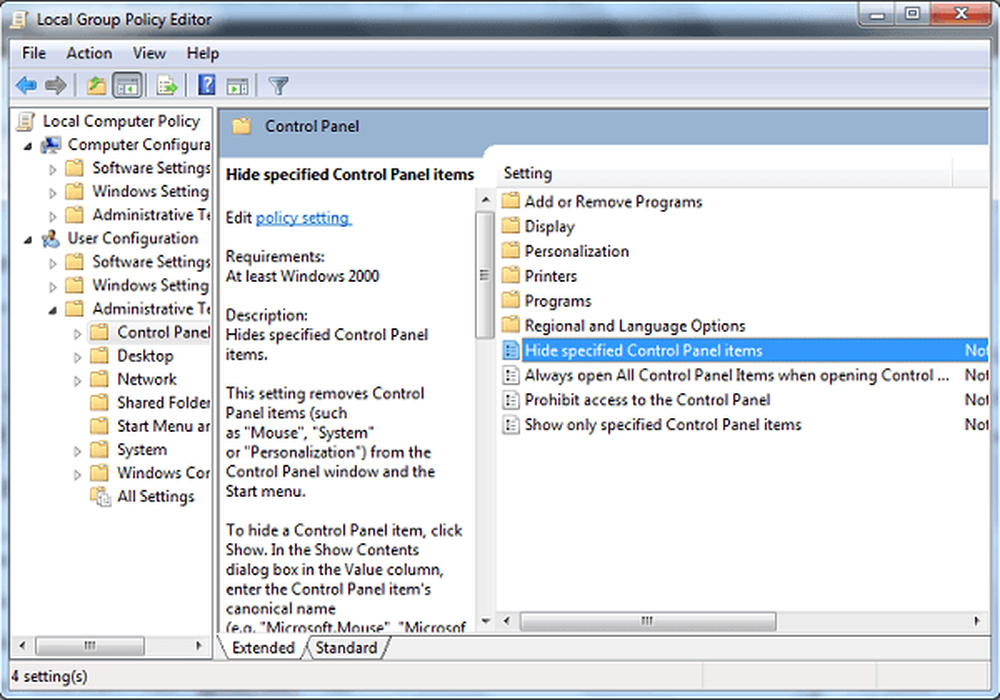
Wenn Sie in ein neues Fenster gelangen, aktivieren Sie das Kontrollkästchen "Aktiviert". Zeigen Sie dann die Liste der nicht zugelassenen Elemente der Systemsteuerung an> Hinzufügen> Ordneroptionen> OK> Übernehmen> OK.

Wenn Ihre Edition von Windows den Gruppenrichtlinien-Editor nicht enthält, wird möglicherweise in diesem Beitrag beschrieben, wie Systemsteuerungs-Applets mithilfe der Windows-Registrierung ausgeblendet werden. Gehen Sie hier, wenn die Systemsteuerung oder das Systemwiederherstellungsfenster leer ist.
Beitrag gepostet von WVC, aktualisiert und hier veröffentlicht.